
Nýlega hefur málsmeðferð við að tengja útlæga tæki til tölvu verið mjög einfölduð. Eitt af skrefum þessa meðferð er að hlaða og setja upp viðeigandi ökumenn. Í greininni munum við líta á aðferðir við að leysa þetta vandamál fyrir MFP Samsung SCX 4824fn
Uppsetning bílstjóri fyrir Samsung SCX 4824fn
Áður en við höldum áfram að framkvæma eftirfarandi aðgerðir mælum við með að tengja MFP við tölvuna og hefja tækið: Nauðsynlegt er að athuga rétta uppsetningu ökumanna.Aðferð 1: HP vefur úrræði
Margir notendur í leit að ökumönnum til tækisins sem um ræðir eru heimsótt af opinberu vefsíðu Samsung og eru hissa á þegar það er ekki minnst á þetta tæki. Staðreyndin er sú að ekki svo langt síðan, kóreska risastór seldi framleiðslu prentara og MFP fyrirtækisins Hewlett-Packard, þannig að ökumenn þurfa að líta nákvæmlega á HP Portal.
Opinber síða HP.
- Eftir að þú hefur hlaðið niður síðunni skaltu smella á tengilinn "hugbúnaðinn og ökumenn".
- Sérstakur hluti fyrir MFPs á heimasíðu félagsins er ekki veitt, þannig að blaðsíðan sem er til umfjöllunar er staðsett í prentarahlutanum. Til að opna það skaltu smella á "prentara" hnappinn.
- Sláðu inn heiti SCX 4824Fn tækisins í leitarstrenginum og veldu það síðan í niðurstöðum sem birtast.
- Stuðningur við tækið opnast. Fyrst af öllu skaltu athuga hvort vefsvæðið sé rétt ákvarðað útgáfu stýrikerfisins - ef reikniritin mistekst geturðu valið OS og BIT með því að smella á "Breyta" hnappinn.
- Næst skaltu fletta niður síðuna niður og opna hugbúnaðinn "Driver-Inspection Software" blokk. Finndu nýjustu útgáfuna af ökumönnum í listanum og smelltu á "Download".
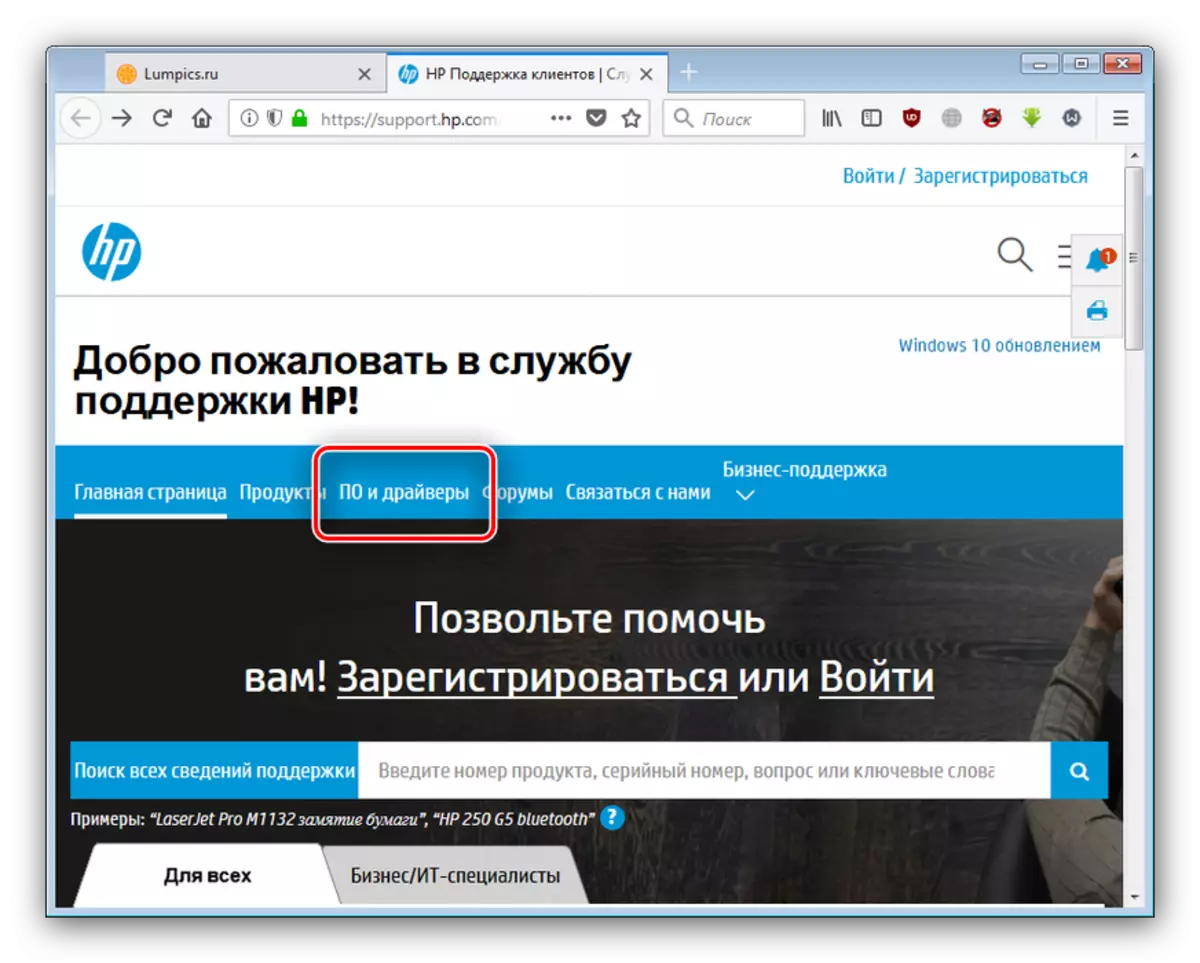
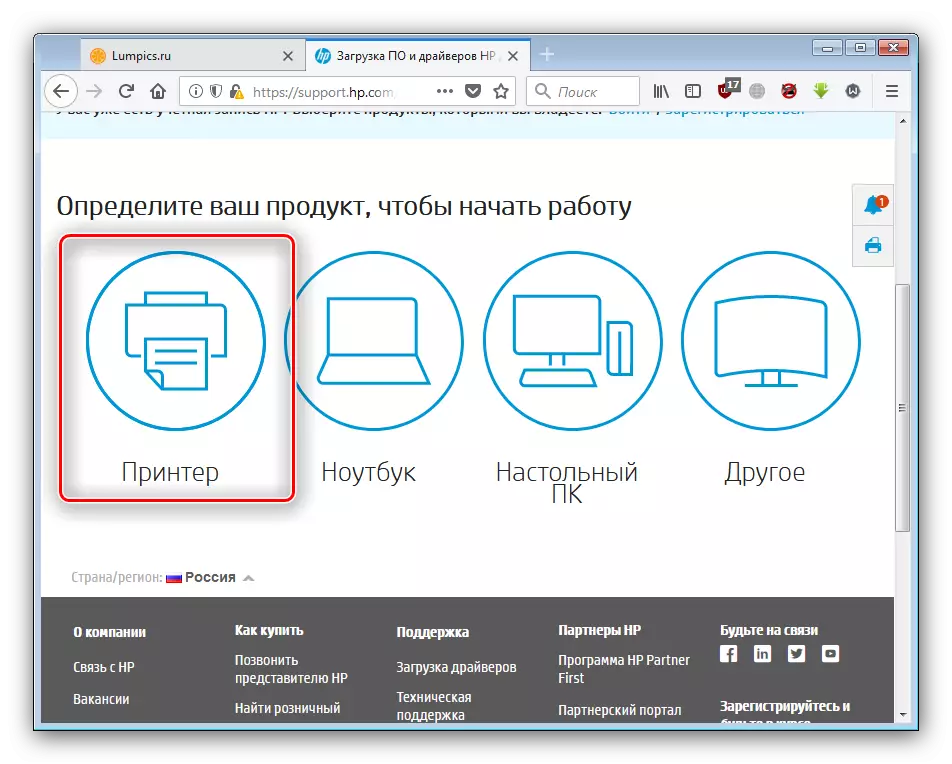

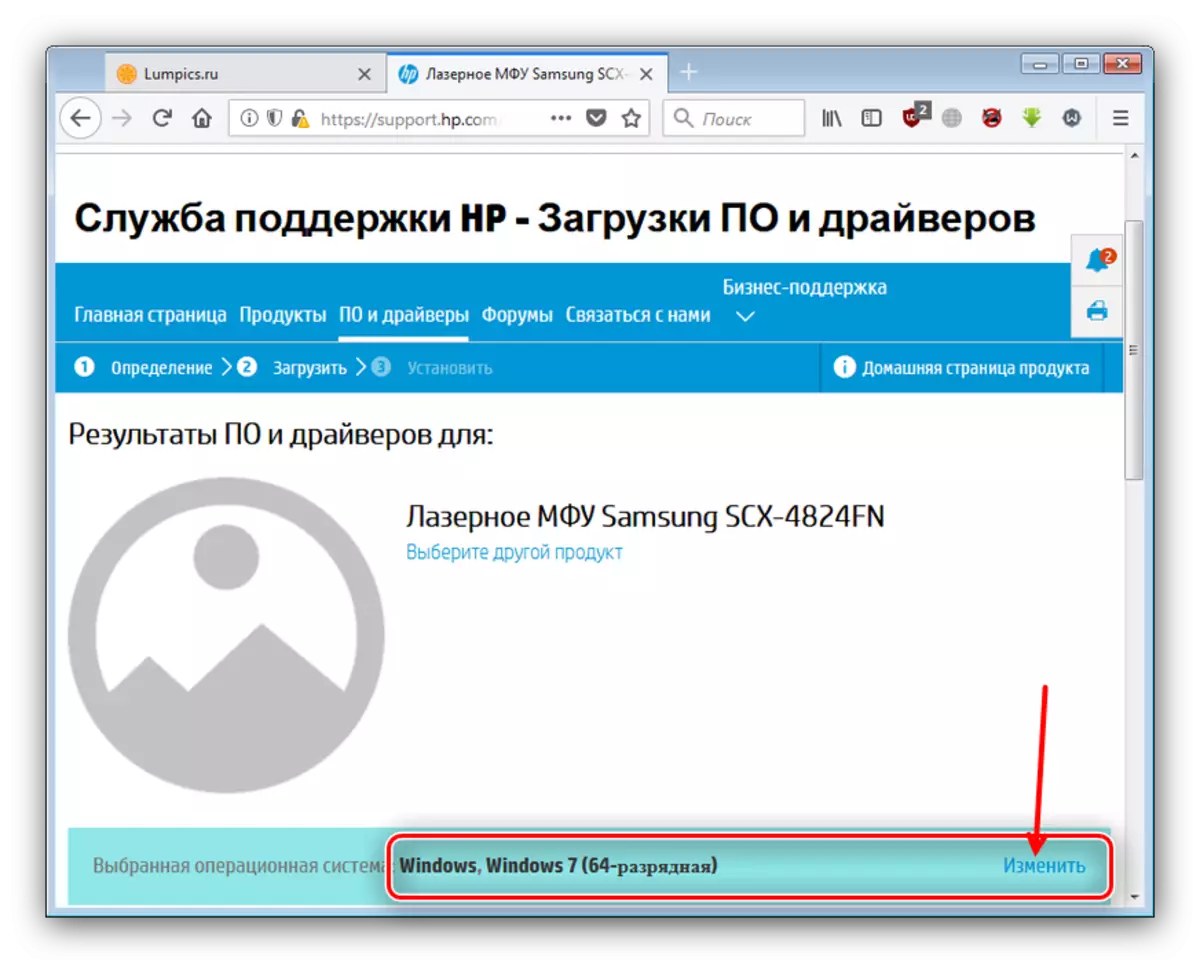
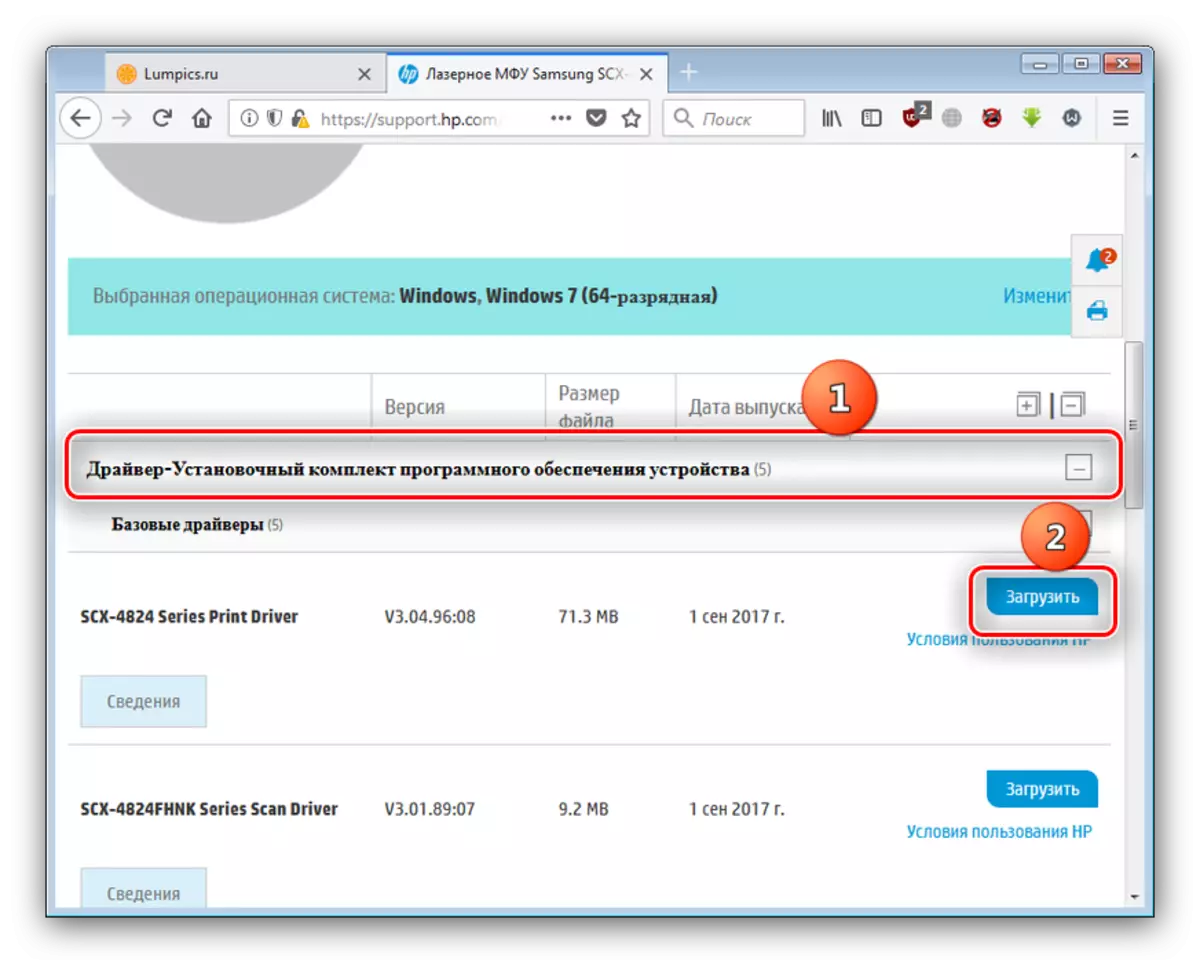
Í lok niðurhals skaltu hefja uppsetningaraðila og fylgja leiðbeiningunum skaltu stilla hugbúnaðinn. Engin þörf á að endurræsa tölvuna.
Aðferð 2: Þriðja aðila ökumanns ökumanns
Verkefnið að leita og setja upp viðeigandi hugbúnað er hægt að einfalda með sérstöku forriti. Slík hugbúnaður getur sjálfkrafa ákvarðað hluti og útlæga tæki, eftir það sem það losar ökumenn til þeirra frá gagnagrunninum og setur inn í kerfið. Besta fulltrúar þessa flokks áætlana eru talin í greininni á tengilinn hér að neðan.
Lesa meira: Forrit til að setja upp ökumenn
Þegar um er að ræða prentara og Mfps, hefur Driverpack lausn sýnt skilvirkni þess. Það er auðvelt að vinna með honum, en í erfiðleikum höfum við búið til litla kennslu sem við ráðleggjum þér að kynnast þér.
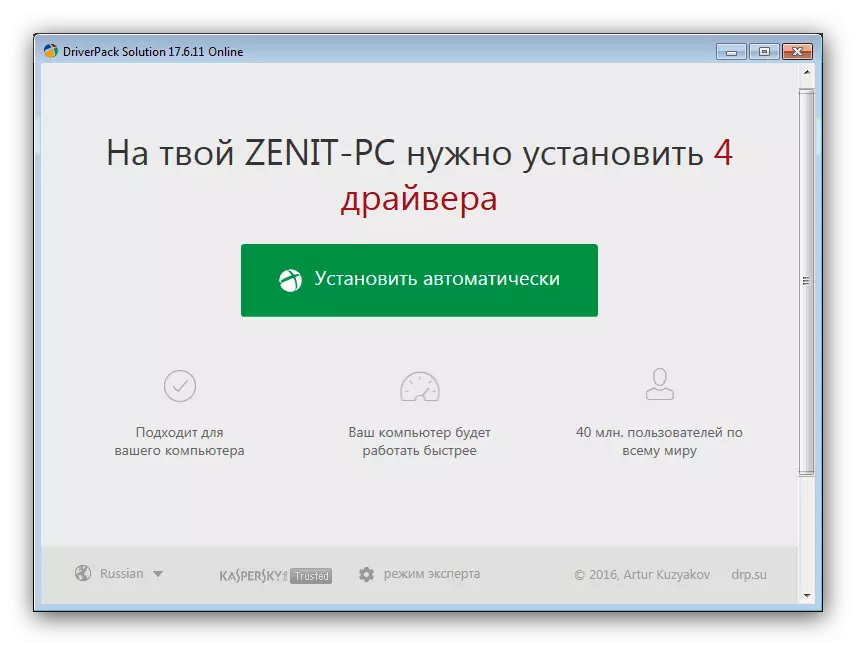
Lesa meira: Notkun Driverpack lausn til að setja upp ökumenn
Aðferð 3: Búnaður ID
Hver hluti af tölvu vélbúnaði hefur einstakt auðkenni, sem þú getur fljótt uppgötvað viðkomandi hugbúnað. Samsung SCX 4824fn Tæki ID lítur svona út:
USB \ VID_04E8 & PID_342C & MI_00
Þetta auðkenni er hægt að slá inn á sérstökum þjónustusíðu - til dæmis, devid eða getdrivers, og þaðan hlaðið niður nauðsynlegum ökumönnum. Með nánari stjórnun geturðu lesið eftirfarandi efni.
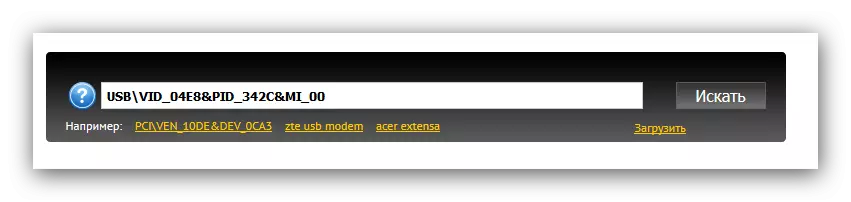
Lesa meira: Leita að vélbúnaðarörlum
Aðferð 4: Standard Windows
Síðasta aðferðin við að setja upp hugbúnað fyrir Samsung SCX 4824fn er að nota Windows kerfi.
- Opnaðu "Start" og veldu "Tæki og prentarar", á.
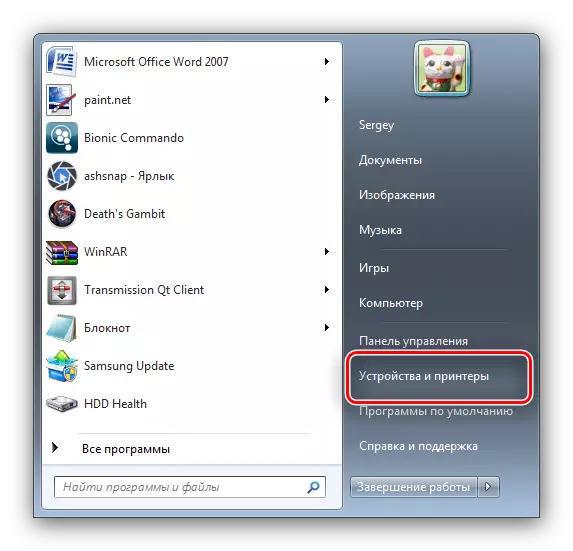
Á nýjustu útgáfum af Windows þarftu að opna "Control Panel" og þegar þaðan fer í tilgreint atriði.
- Í Verkfæri glugganum skaltu smella á "Setja prentara". Í Windows 8 og eldri er þetta atriði kallað "að bæta við prentara".
- Veldu valkostinn "Bæta við staðbundinni prentara".
- Höfnin ætti ekki að breyta, svo smelltu bara á "Næsta" til að halda áfram.
- "Printer Driver Install" opnar. Í "Samsung" listanum, smelltu á "Samsung", og í "Prentarar" valmyndinni skaltu velja viðkomandi tæki og ýttu síðan á "Next".
- Stilltu prentaraheiti og smelltu á "Next".
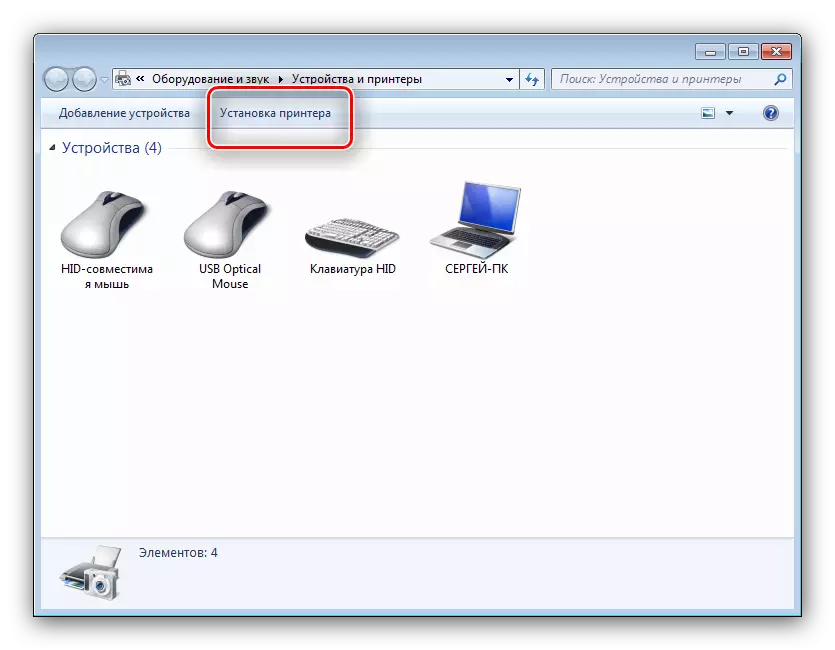
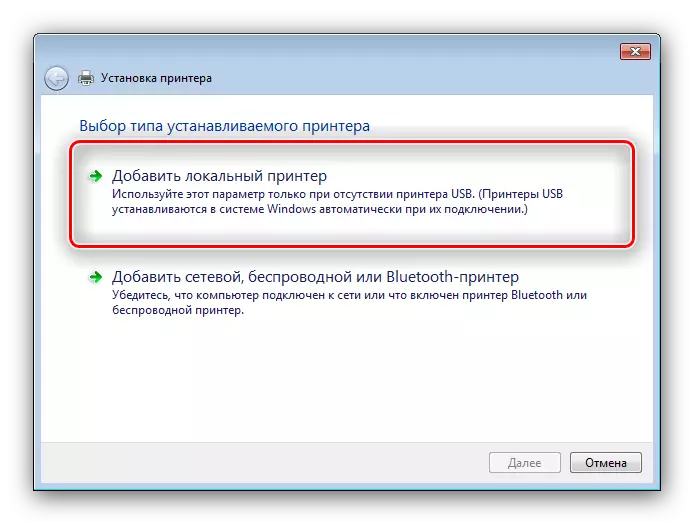
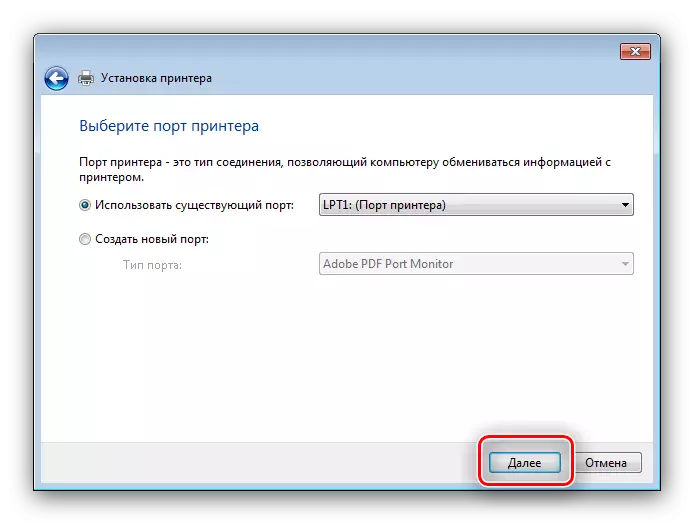
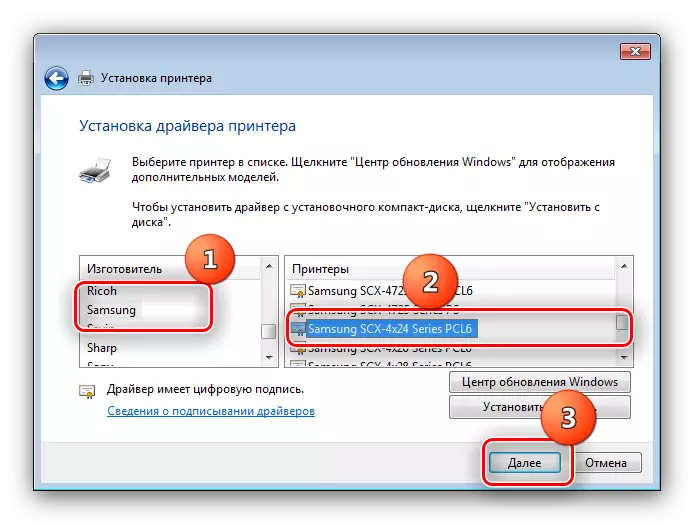
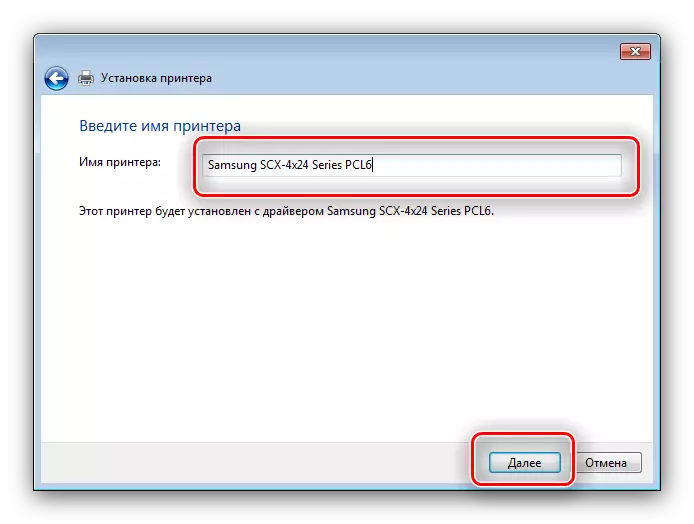
Tólið mun sjálfstætt uppgötva og setja upp valda hugbúnaðinn, um hvað notkun þessa lausn má teljast lokið.
Eins og þú sérð skaltu setja ökumanninn fyrir MFP til umfjöllunar mjög einfaldlega.
